概要
iPhone、iPad、iPodなどがサポートする音楽形式が少ない。Appleデバイス対応の音楽形式に変換するにはどうすればよいですか? iPhone、iPad、iPodに音楽を転送するにはどうすればよいですか?この記事は、音楽形式変換方法と iPhone、iPad、iPodに音楽を転送する方法を紹介します。
音楽形式 | 拡張子 |
|---|---|
| AAC・LC | .aac |
| HE-AACs HE-AAC v2 | |
| Protected AAC | |
| MP3 | .mp3 |
| Linear PCM | .pcm |
| Apple Lossless | .m4a |
| FLAC | .flac |
| Dolby Digital(AC・3) | .dts |
| Dolby Digital Plus (E-AC-3) | |
| Audible (format 2、3、4, AudibleEnhanced Audi、AAX 、 AAX+) | .aax |

多機能 トリミング、カット、録音、結合、形式変換、動画から音声抽出、ID3タグ編集、iTunesに転送、CDの音楽取出し、CDに焼く、特効追加等機能ある。
無料 フリーで全機能利用可能!(非商用のみ)
強力 MP3 , M4A , WAV , ACC 等各形式音声ファイル対応。Windows 10 , 8.1 , 8 , 7 , Vista , XP対応。
操作容易 操作が直感的にわかりやすい。初心者も簡単に利用可能。
日本語対応 インターフェースは日本語化されている。
多機能 音声録音・編集可能。
無料で強力 多数形式対応。
操作容易 初心者も簡単に利用可能。
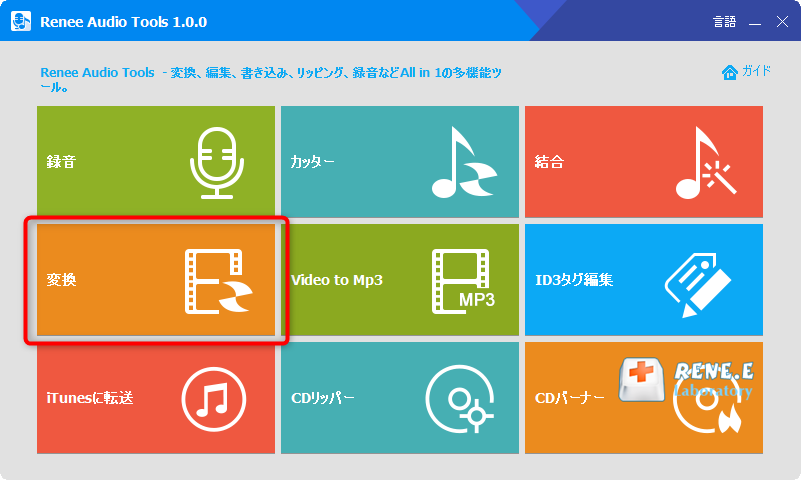
2.「ファイルを追加」をクリックし、WAVの音楽を追加し、出力形式にMP3を選択し、「開始」ボタンをクリックします。
MP3、WMA、m4a、AAC、AC3、FLAC、WAV、MP2等複数の出力形式を指定可能です。品質、出力先も自由に指定できます。
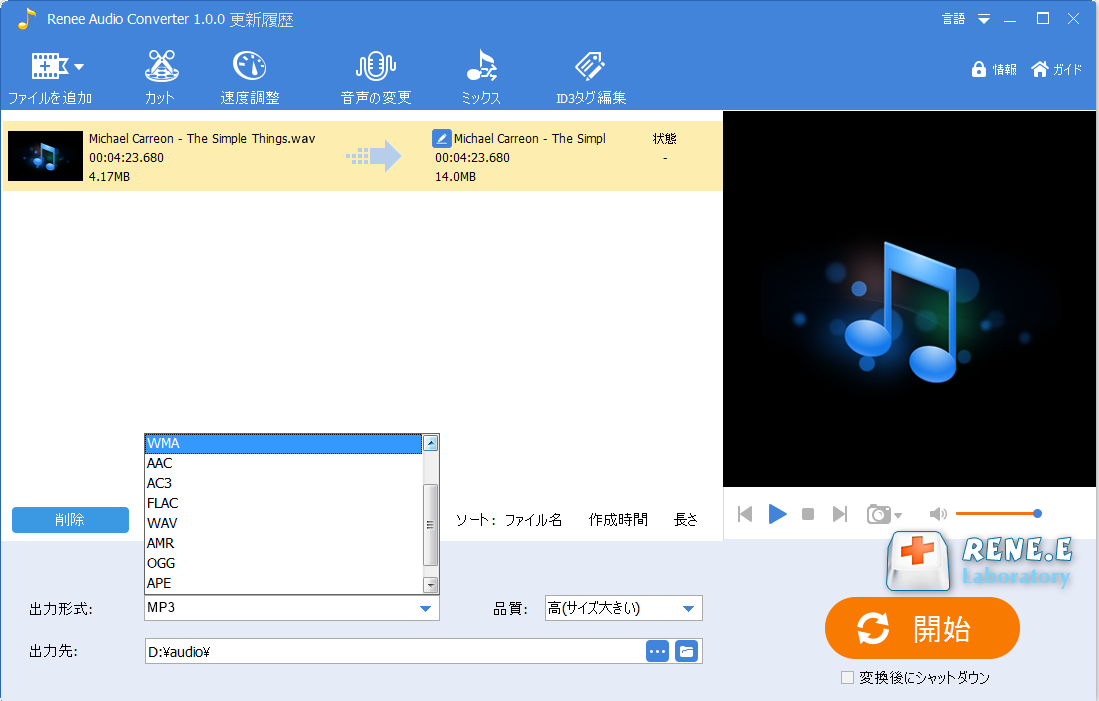

多機能 トリミング、カット、録音、結合、形式変換、動画から音声抽出、ID3タグ編集、iTunesに転送、CDの音楽取出し、CDに焼く、特効追加等機能ある。
無料 フリーで全機能利用可能!(非商用のみ)
強力 MP3 , M4A , WAV , ACC 等各形式音声ファイル対応。Windows 10 , 8.1 , 8 , 7 , Vista , XP対応。
操作容易 操作が直感的にわかりやすい。初心者も簡単に利用可能。
日本語対応 インターフェースは日本語化されている。
多機能 音声録音・編集可能。
無料で強力 多数形式対応。
操作容易 初心者も簡単に利用可能。
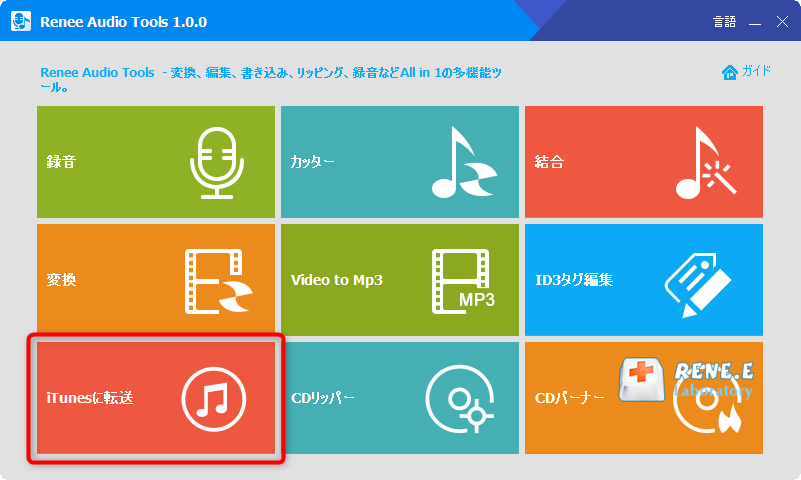
2.「ファイルを追加」をクリックし、音楽を追加します。ファイルをチェックし、「iTunesに転送」をクリックします。
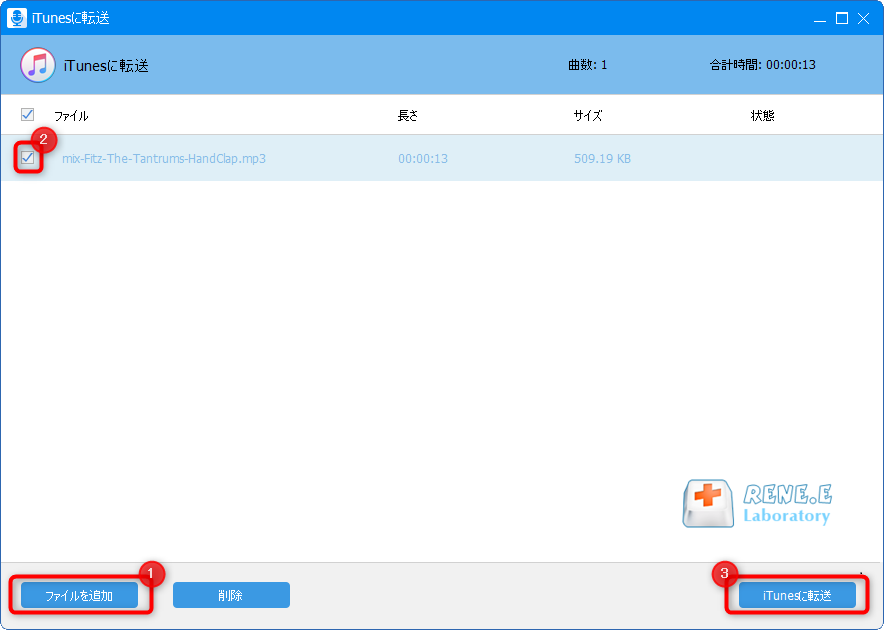
1.USBケーブルを使用してiPhoneとコンピューターに接続し、iPhoneで[信頼]をクリックします。
2.iTunesの「ファイル」から「ファイルをライブラリに追加」を選択します。
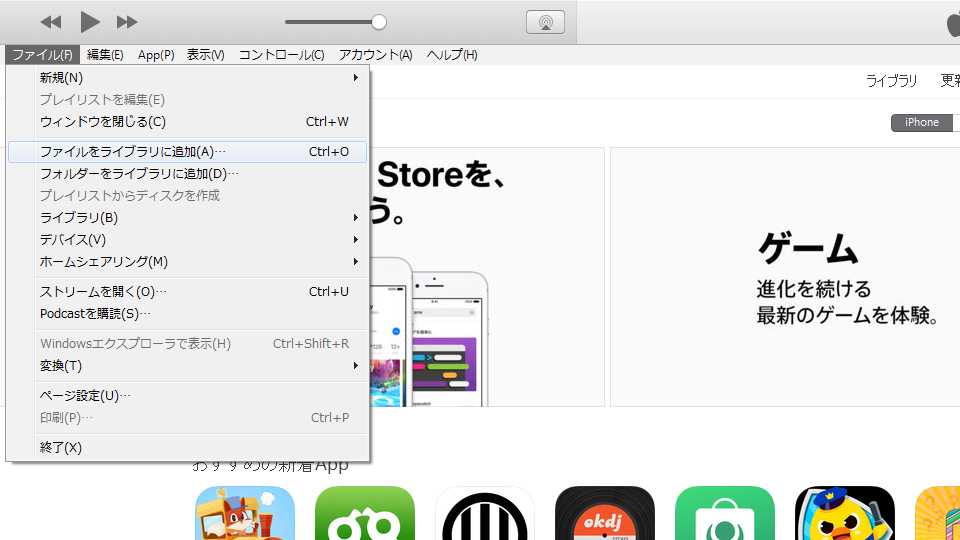
3.音楽ファイルを選択し「開く」をクリックします。
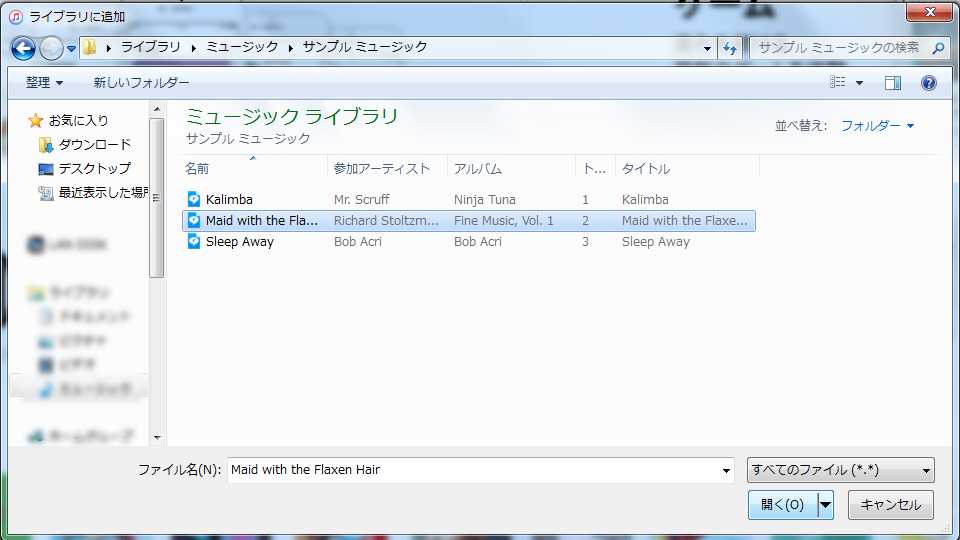
または、音楽ファイルをiTunesインターフェースの空白スペースに直接ドラッグします。 iTunesライブラリに音楽を追加することもできます。
4.USBケーブルでiPhoneとパソコンを接続します。左上のiPhoneアイコンをクリックします。

5.左の「ミュージック」を選択します。「音楽を同期」にチェックを入れ、iTunesのミュージックライブラリ内の音楽全てを転送する場合は、「ミュージックライブラリ全体」にチェックを入れます。特定な曲を同期したい場合、「選択したプレイリスト、アーティスト、アルバム、およびジャンル」を選択します。「適用」ボタンをクリックします。「適用」クリック後、iPhoneとiTunesの同期が開始され、音楽が転送されます。
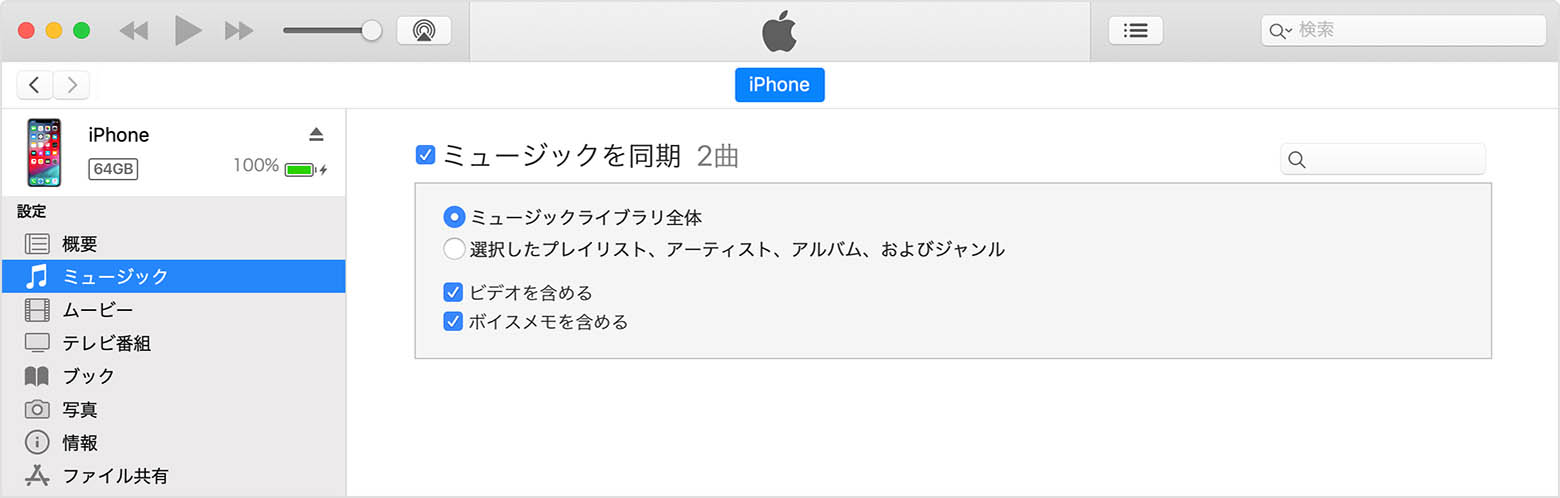
関連記事 :
2022-06-15
Yuki : M4A形式をWAV形式に変換する方法は? M4A形式とWAV形式の違いは何ですか?この記事はM4AをWAV形式に変換する方法、お...
【簡単・フリー】YouTubeの動画と音楽をDVDに焼く方法
2022-06-15
Imori : YouTubeは、音楽と動画のリソースが豊富なストリーミングウェブサイトです。お気に入りの音楽や動画を保存してDVDに書き込みた...
2022-06-15
Ayu : 動画をiTunesに追加し、iTunesが応答しなくなったり、追加に失敗したりしたことありますか? 原因は何ですか? これらの問...
2022-06-15
Satoshi : 音楽処理するとき、最初に考えるのはオーディオ編集ソフトウェアを使用することです。録音やミキシングなど専門的な技術作業を考えますが...
何かご不明な点がございますか?




